Organisieren Ihrer Daten
Lernziele
Nachdem Sie diese Lektion abgeschlossen haben, sind Sie in der Lage, die folgenden Aufgaben auszuführen:
- Beschreiben des Unterschieds zwischen einer Liste und einer Data Extension
- Beschreiben der Anwendungsfälle für Listen und Data Extensions
- Erläutern, wie Marketing Cloud Engagement externe Daten und Datenbeziehungen verwaltet
Organisation ist alles
Die Organisation und die Verwaltung Ihrer Daten sind der Schlüssel zu einer effektiven Segmentierung. Marketing Cloud Engagement organisiert Daten auf zwei Arten: Listen und Data Extensions.
- Eine Liste ist eine Sammlung von Abonnenten, die Ihre Nachrichten erhalten. Listen haben Attribute wie Name, Adresse, Interesse und Geburtstag, die Informationen über Abonnenten enthalten. Zu Listen muss gesagt werden, dass attributbezogene Informationen nicht ohne einen Abonnenten existieren können. Sie können so viele Listen erstellen, wie Sie zum Segmentieren Ihrer Abonnenten und zum zielgerichteten Versenden Ihrer E-Mail-Nachrichten benötigen.
- Eine Data Extension ist eine Tabelle in der Anwendungsdatenbank, die Ihre Daten enthält. In einer Data Extension können Sie – genau wie in einer Liste – versandfähige Abonnentendaten ablegen, allerdings auch relationale Daten wie Käufe, Bestände und Belohnungsprogrammdaten.
Wie Sie Ihre Daten organisieren, wirkt sich darauf aus, welche Tools Sie zu deren Segmentierung verwenden. Was die Wahl eines Datenmodells angeht, empfehlen wir im Allgemeinen Folgendes.
Verwenden Sie Listen unter folgenden Umständen:
- Ihre Listen enthalten 500.000 Abonnenten oder weniger – selbst auf lange Sicht gesehen.
- Sie bevorzugen Einfachheit gegenüber Leistung.
- Sie benötigen keine schnelle Importgeschwindigkeit.
- Sie beabsichtigen, eine beschränkte Anzahl von Abonnentenattributen zu verwenden.
Verwenden Sie Data Extensions unter folgenden Umständen:
- Ihre Listen enthalten mehr als 500.000 Abonnenten.
- Sie pflegen mehrere Abonnentendatensätze mit unterschiedlichen Werten.
- Sie senden globale Nachrichten.
- Sie benötigen schnelle Importgeschwindigkeiten.
- Sie implementieren den getriggerten Versand.
- Sie verwenden SOAP- oder REST-APIs.
- Sie ziehen ein flexibles Abonnementmodell vor.
- Sie möchten relationale Daten wie Kaufhistorie oder Standortreferenzen verwenden.
Erstellen einer Importaktivität
Was aber, wenn Daten aus anderen Systemen bei Ihnen eingehen? Kein Problem! Sie können eine einfache Importaktivität in Automation Studio einrichten, um Marketing Cloud Engagement-externe Daten, zum Beispiel CRM- oder Point-of-Sale-Daten, in Ihre Listen oder Data Extensions zu übertragen.
Paulo ist der Marketingspezialist bei Northern Trail Outfitters. Er hat seine wöchentlichen Werbe-E-Mails mehrere Wochen lang verschickt und großen Erfolg gehabt – viele Öffnungen, viele Klicks und viele Käufe. Das einziges Problem ist, dass er seine MainSubscriber-Data Extension mit Daten aus anderen Systemen manuell aktualisieren muss.

Er findet, dass seine begrenzte Zeit nicht auf manuelle Tätigkeiten, die sich leicht automatisieren lassen, verschwendet werden sollte. Also will er eine Importaktivität und eine Automatisierung einrichten, um seine MainSubscriber-Data Extension täglich zu aktualisieren. Sehen wir uns zuerst an, wie eine Importaktivität eingerichtet wird.
- Bewegen Sie den Mauszeiger über die blaue Salesforce-Wolke, um die Hauptnavigationsleiste von Marketing Cloud Engagement anzuzeigen.
- Bewegen Sie den Mauszeiger über Journey Builder.
- Wählen Sie Automation Studio aus.
- Klicken Sie auf Aktivitäten.
- Klicken Sie auf Aktivität erstellen.
- Wählen Sie Datei importieren aus.
- Klicken Sie auf Weiter.
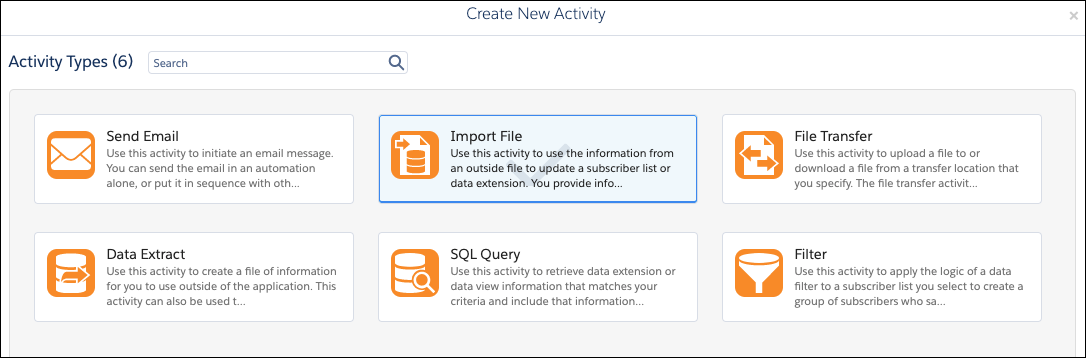
- Konfigurieren Sie die Eigenschaften der Importaktivität.
- Name: Geben Sie einen Namen ein.
- Beschreibung: Geben Sie eine Beschreibung ein.
- Externer Schlüssel: Geben Sie einen Schlüssel ein oder lassen Sie dieses Feld leer.
- Aktivieren Sie das Kontrollkästchen Benachrichtigungs-E-Mail senden an.
- E-Mail: Geben Sie die E-Mail-Adresse ein, an die die Benachrichtigung gesendet werden soll.
- Klicken Sie auf Weiter.

- Konfigurieren Sie den Dateiimport.
- Wählen Sie den Speicherort der Datei aus.
- Richten Sie FTPs in "Verwaltung" unter "Datenmanagement" ein.
- Geben Sie das Dateibenennungsmuster ein.
- Damit kann eine verknüpfte Automatisierung ausgeführt werden, wenn eine Datei mit einem Namen, der dem Muster entspricht, in einem Enhanced FTP-Ordner abgelegt wird.
- Klicken Sie auf Weiter.

- Wählen Sie den Speicherort der Datei aus.
- Konfigurieren Sie das Ziel.
- Wählen Sie MainSubscriber aus.
- Klicken Sie auf Weiter.

- Konfigurieren Sie die Zuordnung.
- Wählen Sie die entsprechende Datenaktion aus: Nur hinzufügen, Nur aktualisieren, Hinzufügen und aktualisieren oder Überschreiben.
- Legen Sie fest, wie Spalten zwischen der Quelle und dem Ziel zugeordnet werden sollen: Nach Kopfzeile zuordnen, Nach Ordnungszahl zuordnen oder Manuell zuordnen.
- Klicken Sie auf Weiter.

- Prüfen Sie die Details der Importaktivität.
- Klicken Sie auf Fertig.
Nachdem Paulo seine Importaktivität eingerichtet hat, kann er sie nun zur täglichen Ausführung automatisieren. Er beschließt, damit erst einmal zu warten, da er die Importaktivität in die Automatisierung einbinden kann, die seine Abonnenten segmentiert.
Bereinigen Ihrer Daten
Ein letzter Hinweis zur Organisation. Stellen Sie sicher, dass Ihre Daten sauber, klar und leicht auffindbar sind. Entfernen Sie zu diesen Zweck regelmäßig Daten, die falsch, unvollständig, nicht richtig formatiert oder doppelt sind. Implementieren Sie Benennungskonventionen für Listen, Data Extensions, Ordner und Inhalte, um in Ihrem gesamten Account oder Geschäftsbereich für Struktur und Konsistenz zu sorgen. Ihre Benennungskonventionen können beispielsweise die Organisation Ihrer Daten nach Kampagne, Veröffentlichungstyp, Häufigkeit oder einer Kombination davon widerspiegeln.
Jetzt wissen Sie, was Segmentierung bedeutet, warum sie für Ihr Geschäft wichtig ist, wie Sie Ihre Daten organisieren und wie eine Datenimportaktivität eingerichtet wird. Fahren wir also mit den Segmentierungs-Tools fort.
